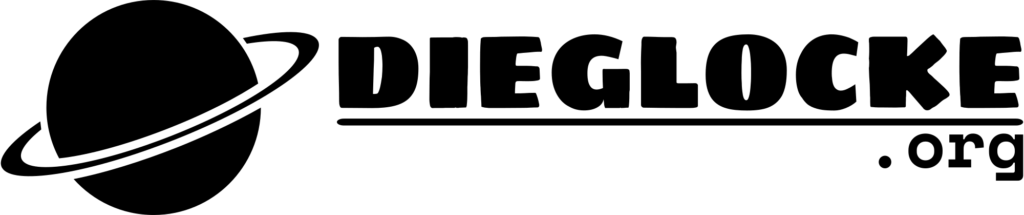کاربردی و پرطرفدار، آموزشی
ران کردن سرور در پنل هتزنر
ران کردن سرور در پنل هتزنر > همواره برای ران کردن سرور در پنل هتزنر راهحلهای گوناگونی وجود دارد. اما اگر شما جزء آن دسته از افرادی هستید که از کمپانی هتزنر (آلمان_ فنلاند) سرور اختصاصی را تهیه مینمایید، جالب است بدانید که این دیتاسنتر برای شما یک پنل روبات طراحی کرده که میتوانید از طریق آن سرور اختصاصی خود را مدیریت کرده و به آن رسیدگی نمایید.
شرکت هتزنر یک شرکت ارائه دهندهی خدمات سرور و میزبانی میباشد که کار خود را از سال ۲۰۰۰ در آلمان شروع کرده و برای آنکه از میزبانی سرور و یا سایت خود از این شرکت مطمئن شوید تنها کافیست که IP سایت خود را در این سایت وارد نمایید.( خرید حساب وریفای شده هتزنر )
به طور کلی سرورهای اختصاصی، کامپیوترهای قدرتمندی هستند که در دیتاسنترهای بزرگ جهانی نگهداری میشوند. این سرورها به صورت ۲۴ ساعته روشن و فعال بوده و متصل به اینترنت میباشند. جالب است بدانید که سرورها بر اساس نوع کاربردی که دارند از سخت افزارهای گوناگونی استفاده مینمایند و با توجه به کاربرد هر یک از سرورها که برای راهاندازی، اجرا و نگهداری سایت به کار میروند به صورت ماهانه اجاره دادهمیشوند.
در این میان شرکتهای هاستینگ مسئول خدمات فروش هاست هستند. سرورها با توجه به خدماتی که ارائه میدهند از هاستها استفاده مینمایند. آنها با تهیه یک سرور و نصب نرمافزارهای مدیریتی بر روی آنها هاستها را به فروش میرسانند. ( خرید حساب وریفای شده هتزنر )
اگر شما نیز به دنبال نحوه نصب سیستم عامل برای سرور خود هستید ،در اینجا ما قصد داریم راحتترین و اصولیترین روش را برای نصب سیستم عامل بر روی سرورهای هتزنر آموزش دهیم. از این رو میتوانید در ادامه با ما همراه باشید.
مراحل نصب سیستم عامل در هتزنر
برای ران کردن سرور در پنل هتزنر میتوانید به پنل روبوت (کنسول) مراجعه کرده و برای ورود به روبوتز هتزنر بر روی HETZNER ROBOT کلیک نمایید. سپس میبایست بعد از ورود طبق تصویر زیر بر روی منوی rescue حالت نجات کلیک نمایید.
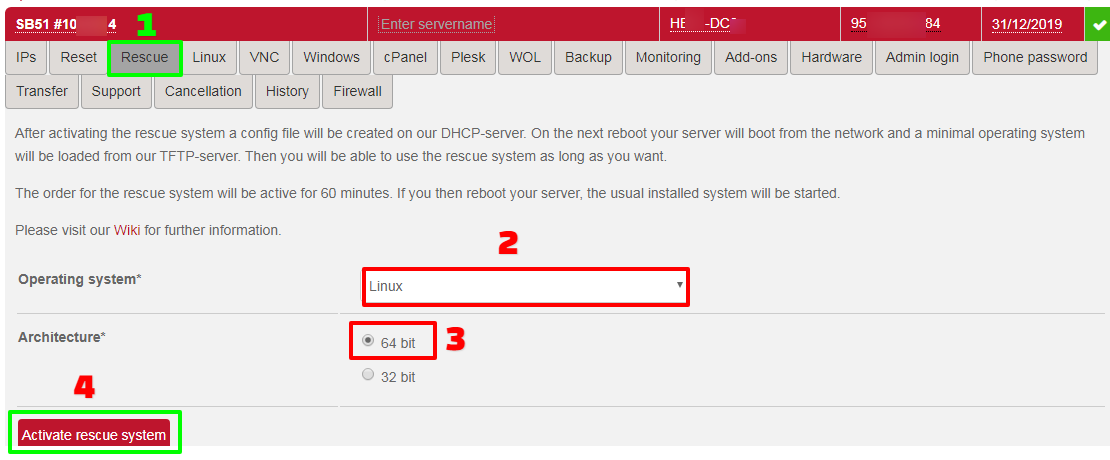
بعد از این مرحله شما میبایست Operating system را بر روی گزینه اول یا لینوکس قرار داده و سپس در بخشArchitecture گزینه ۶۴ بیت را انتخاب نمایید.
سپس میبایست بر روی دکمهی Activate rescue system سیستم کلیک نمایید تا در این مرحله حالت نجات برای شما فعال شده و شما میتوانید از آن استفاده نمایید. اما بهتر از قبل از استفاده یک بار سیستم را ریست نمایید.
بعد از آنکه سیستم شما ریست شد، اکنون نیاز است که با نرمافزار putty وارد ssh سرور خود شوید. این مرحله پس از آنکه شما با putty به سرور خود متصل شدید، بعد از اتصال و زدن روت و پسورد خود با صفحه زیر مواجه میشوید.
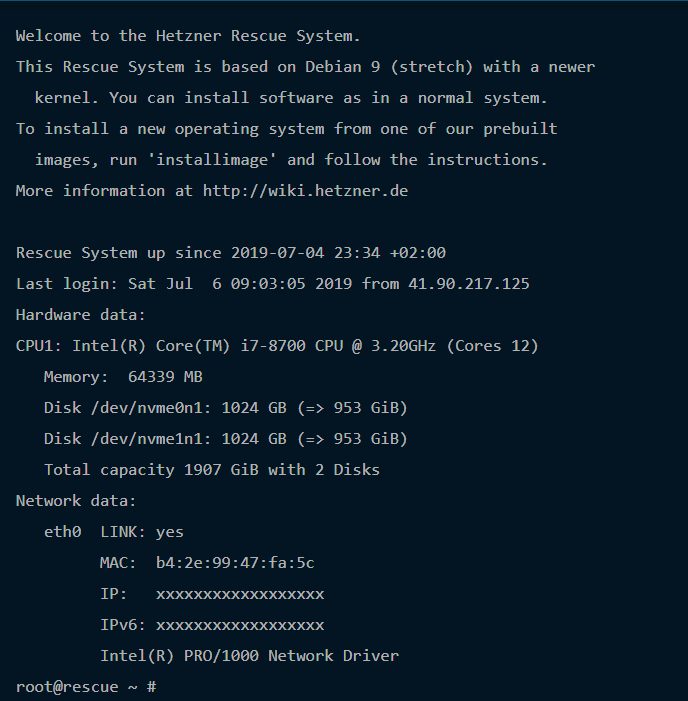
این تصویر تمامی اطلاعات سرور به شما نمایش دادهشده که شامل هارد، آی پی و مک آدرس، آی پی ورژن ۶ و یک سری اطلاعات دیگر میباشد.
این مرحله شما نیاز است که کامند یا دستور installimage را وارد نمایید. توجه داشته باشید که با دادن دستور installimage صفحهای به مانند صفحه زیر برای شما نمایش داده خواهدشد که در این تصویر نسخههای گوناگون لینوکس را مشاهده مینمایید.
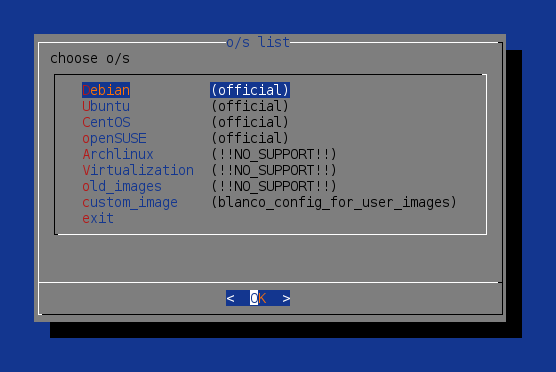
اکنون اگر شما میخواهید یک سیستم عامل جدید را نصب نمایید میتوانید از گزینه offical استفاده کنید و در غیر این صورت اگر تمایل دارید از نسخههای قدیمی استفاده نمایید، میتوانید از گزینهی old_image کمک گرفته تا تمام سیستم عاملها را با نسخههای مختلف برای شما نمایش دهد.
خارج کردن هاردها از raid
در مرحله بعد برای ران کردن پنل هتزنر در صورتی که گزینه SWRAID را برابر صفر قرار دهید، .شما از رید نرمافزاری جلوگیری کردهاید و هر دو هارد برای شما قابل استفاده میباشد.
مورد دوم نیز سطح رید شما را نمایش میدهد که در صورتی که میخواهید از هاردهای دیگر استفاده نمایید میتوانید. آن را بین اعداد ۰، ۱ و ۱۰ یکی را جایگزین نمایید . در این مرحله اگر میخواهید بعد از نصب سیستم عامل دلخواه، هاست نیم دلخواه خود را داشتهباشید، میتوانید جلوی کلمهی HOSTNAME. به جای کلمات CentOs-76-64-minimal هاست نیمدلخواه خود را تعریف نمایید.
نحوه پارتیشنبندی در سرورهای هتزنر
برای پارتیشنبندی در سرورهای هتزنر شما میتوانید طبق تصویر زیر پارتیشنبندی خود را تغییر دهید. البته این کار از طریق vnc نیز امکانپذیر میباشد، اما کاری که در اینجا انجام میدهیم به صورت زیر است.
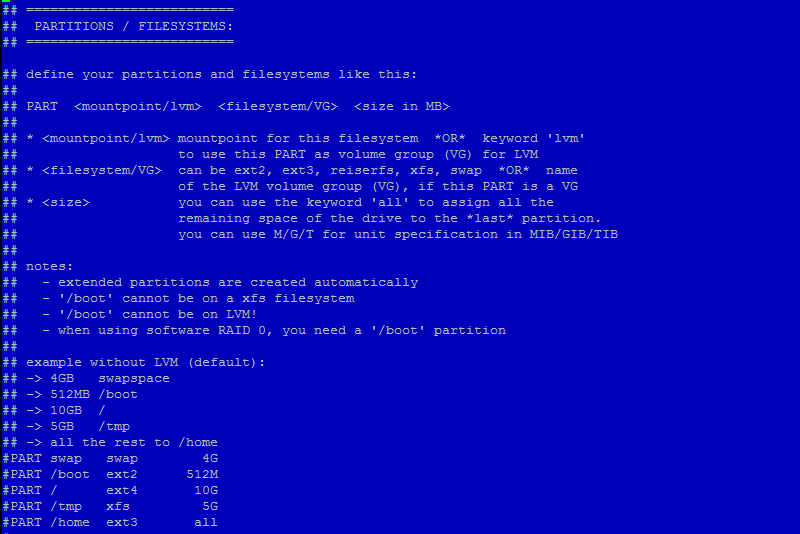
در انتهای تصویر بالا کلمه #part نوشته شده که جلوی آنها پارتیشنهای مورد نیاز سیستم عامل به صورت پیش فرض آمدهاست. در اینجا شما میتوانید هر کدام را که مدنظرتان از حجمشان را افزایش دهد و بقیه را به دیگر پارتیشنها اختصاص دهید. نکتهای که باید در اینجا به آن دقت نمایید، این است که # را به هیچ عنوان نباید حذف نمایید. چرا که در این صورت با خطا مواجه خواهید شد.
در مرحله بعد از اینکه پارتیشنبندی خود را به دلخواه انجام دادید و هاست نیم را برای سرور خود تعیین نمودید، میتوانید با فشردن دکمهی F10 و گزینهی YES به ادامه نصب رفته .و سپس منتظر بمانید تا همه مواردی که در صفحه نشان میدهد به رنگ سبز با عنوان Done نمایش دادهشوند.
در این مرحله هنگامی که پیام TALLATION COMPELETE را بر روی صفحه خود دیدید. میتوانید از دستور reboot برای ریبوت کردن سرور خود استفاده نمایید.
علاوه بر این میتوانید به جای دستور reboot از دستور shutdown -r now نیز استفاده کنید که استفاده از آن بدین صورت است. که همان لحظه سرور را خاموش کرده و سپس ریستارت میکند که این روش از روش ریبوت سریعتر عمل میکند.
بعد از انجام مراحل بالا سیستم عامل سرور شما اکنون استفاده بوده و میتوانید. کنترل پنلهای گوناگونی را چه به صورت رایگان چه به صورت لایسنس نصب و استفاده نمایید.